Düzenlemeyi Güvenli Word 2010 Belgesiyle Sınırlandır

Önemli belgelerinizi herhangi bir dış kaynaktan korumak son derece faydalı olacaktır. Bazen belge yazarken acil bir ihtiyaç haline gelebilir.
Microsoft Office paketi uygulamaları, kullanmak için başka bir Office paketi uygulamasını açmanıza gerek kalmadan, dahili bir çalışma yeteneğine sahiptir. Office 2010, verileri, çalışma kitaplarını, belgeleri ve elektronik tabloları paylaşmanın en kolay yolunu sunar. Bu yazıda, PowerPoint 2010 ve OneNote 2010'un tutarlılığını göstereceğiz.
OneNote not defterinize bağlamak istediğiniz PowerPoint 2010 sunumunu başlatın. Sunumunuz yeniyse, önce kaydetmeniz gerekir. Şimdi İnceleme sekmesine gidin ve Bağlantılı Notlar'a tıklayın.
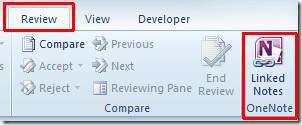
OneNote Konumu iletişim kutusu açılacaktır . Şimdi çalışma kitapları görünümünü genişletin ve mevcut sunumunuza bağlamak istediğiniz not defterini seçin. Tamam'a tıklayın.
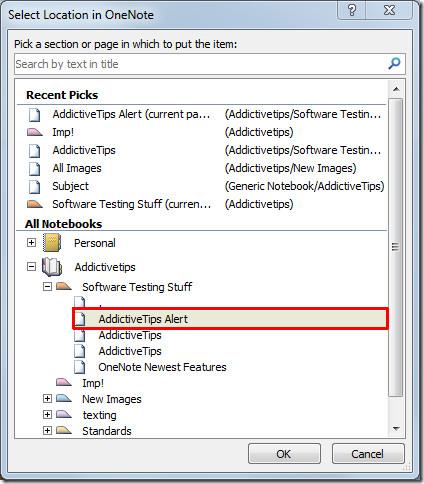
Artık OneNote not defterine yazarken, içeriğin artık PowerPoint sunumuyla bağlantılı olduğunu gösteren küçük bir PowerPoint simgesi göreceksiniz.
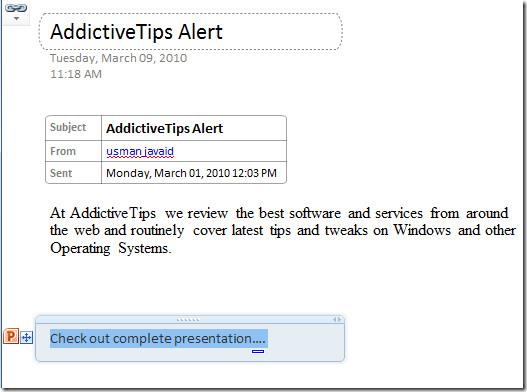
Ayrıca not defterinin sol üst tarafında Bağlantılı simgesini göreceksiniz; buradan tüm bağlantılı dosyaları görüntüleyebilir, bağlantıları kaldırabilir, bağlantılı not almayı durdurabilir ve ilgili düğmelere tıklayarak gelişmiş bağlantı seçeneklerini yapılandırabilirsiniz.
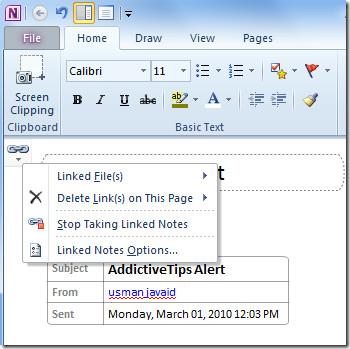
PowerPoint artık kapatılabilir. OneNote'ta bağlantılı sunuma tıklandığında, PowerPoint otomatik olarak o sunumla başlayacaktır.
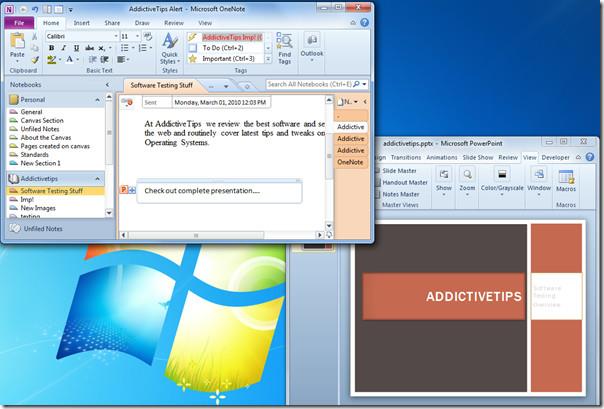
Ayrıca, PowerPoint 2010'da Videoların Nasıl Sıkıştırılacağı ve Web Sayfasından OneNote 2010'a Nasıl İçerik Gönderileceği hakkında daha önce incelenen kılavuzlara da göz atabilirsiniz .
Önemli belgelerinizi herhangi bir dış kaynaktan korumak son derece faydalı olacaktır. Bazen belge yazarken acil bir ihtiyaç haline gelebilir.
Access 2010 gibi İlişkisel Veritabanı Yönetim Sistemlerinin avantajlarından biri, kısıtlamalarla tabloları ve ilişkileri kolayca kurmaktır.
MS Access'te, IIF işlevi belirtilen bir koşul TRUE olarak değerlendirilirse bir değer, FALSE olarak değerlendirilirse başka bir değer döndürür. IIF işlevi
Grafikler ve çizelgeler verilerinizi temsil etmenin harika bir yoludur. Microsoft Excel 2010 hemen hemen her grafik türünü sunar ve bunları çizmeyi kolaylaştırır, böylece
Belge oluştururken boşluklar çok önemlidir çünkü belgenin görünümünü ve sunumunu etkiler. Boşlukları kolayca artırabilir veya azaltabilirsiniz.
Microsoft Office paketi uygulamaları, Şerit, Sekmeler ve Hızlı Erişim araç çubuğunu özelleştirmenin en kolay yolunu sağlar, ancak yeni bir kopya yüklemeniz gerekirse ne olur?
Access'te farklı işlemleri gerçekleştirmek o kadar kolay değildir, çünkü RDBMS (İlişkisel Veritabanı Yönetim Sistemi) belirli söz dizimi ve kısıtlamalar gerektirir
Hemen hemen her belge; Gizli metin, Nesne bilgisi, Kişisel Bilgiler (tanımlayıcı bilgiler: yazar adı) ve diğerleri gibi bilgileri içerir.
Grafikler, Excel'in en önemli özelliklerinden biridir, ancak bazen bunları farklı bir şekilde kullanmanız gerekebilir. Karşılaştırmalı bir Histogram oluşturmaya çalışacağız.
Artık Bölümler'in yardımıyla PowerPoint 2010 sunularınızı yönetmek ve düzenlemek daha kolay. Bölümler, slaytlarınızı tıpkı sizin gibi düzenlemenize olanak tanır.




![Dışa Aktar/İçe Aktar Şeridi ve Hızlı Erişim Araç Çubuğu Ayarları [Office 2010] Dışa Aktar/İçe Aktar Şeridi ve Hızlı Erişim Araç Çubuğu Ayarları [Office 2010]](https://tips.webtech360.com/resources8/r252/image-8447-0829093801831.jpg)



